Ngayon ay napakabihirang makakita ng isang computer na hindi nakakonekta sa anumang network. At kung, kapag kumokonekta sa Internet, gagawin ng isang dalubhasa ang lahat para sa iyo, kung gayon minsan kailangan mong harapin ang iyong lokal na network, na sa pangkalahatan ay hindi magtatagal. Pag-aralan natin ang koneksyon gamit ang halimbawa ng mga operating system na Windows XP at Windows 7. Ang pagse-set up ng isang lokal na network ay isinasagawa ng karaniwang pamamaraan ng operating system.
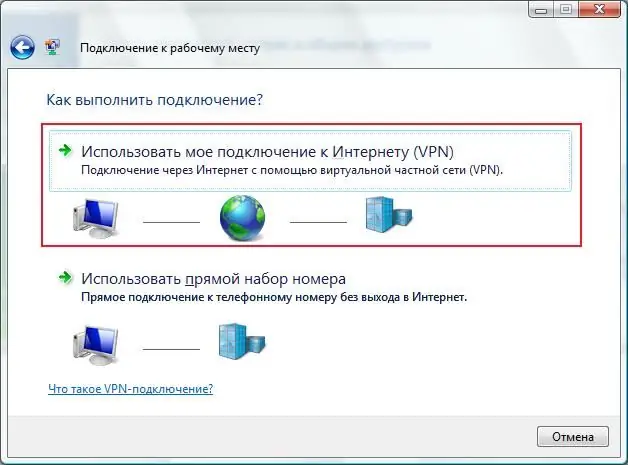
Kailangan
Dapat na naka-install ang mga driver ng network card at ang network wire na konektado sa network card. Anumang patch cord ay angkop upang kumonekta sa switch, at kung ikinonekta mo ang dalawang computer nang direkta, pagkatapos lamang ang tinatawag na "cross" na isa. Kung ang cable ay konektado nang tama, pagkatapos ay ang mga signal ng LED sa network card ay dapat kumurap
Panuto
Hakbang 1
Sa Windows Xp, pindutin ang Start key. Pagkatapos nito, sa drop-down na menu na "Control Panel". Sa loob nito, piliin ang "Koneksyon sa Network at Internet", pagkatapos ay "Mga Koneksyon sa Network". Piliin ang "Local Area Connection", mag-right click dito at piliin ang "Properties".

Hakbang 2
Pagkatapos hanapin ang "Internet Protocol (TCP / IP)" sa listahan ng mga bahagi ng koneksyon. Piliin ito gamit ang isang pag-click sa mouse at i-click ang pindutang Properties.

Hakbang 3
Magbubukas ang window ng mga setting ng koneksyon. Ang setting dito ay nakasalalay sa uri ng koneksyon. Kung nakakonekta ka sa isang organisadong network, kailangan mong makuha ang mga setting na ito mula sa administrator. Kung nagse-set up ka ng isang home network, kailangan mong tukuyin ang "gamitin ang sumusunod na address" at tukuyin ang IP address 192.168.0.1, at mag-click sa patlang na "Subnet mask" (awtomatiko itong mapupuno).

Hakbang 4
Sa iba pang mga computer, kakailanganin mong gawin ang pareho, ngunit para sa bawat kasunod na computer, dagdagan ang halaga ng huling larangan ng IP address nang isa. Kung mayroon kang isang computer na nagpapatakbo ng Windows7, ang pagkakaiba lamang sa setting ay ang setting ng network ay nasa "pagbabago ng mga setting ng adapter" na matatagpuan sa kaliwa sa window ng mga setting ng network.






